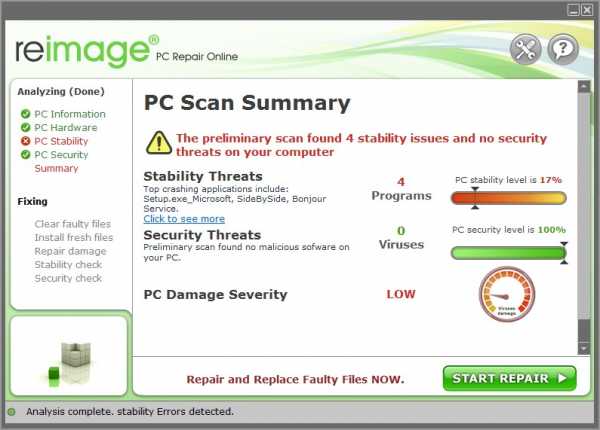Обзор операционной системы Windows 10. Windows 10 описание на русском
Самый полный обзор Windows 10 и ее программ с видео
По утверждению Microsoft, Windows 10 стала финальной версией операционной системы. Компания изменила стратегию и отказалась от регулярной разработки новых ОС. Новая концепция развития подразумевает распространение Windows как услуги. Поддержание системы в актуальном состоянии обеспечивается выходящими раз в шесть месяцев обновлениями компонентов. Последнее вышло в октябре текущего года. Сегодняшний обзор Windows 10 Fall Creators Update предназначен для ознакомления пользователей с ее основными функциями и возможностями.
Требования к ПК и статистика распространения
Операционная система отличается очень «демократичными» требованиями к аппаратной конфигурации. Установить ее можно на ПК с процессором, работающим на частоте 1 ГГц и выше. Для 32-разрядной версии потребуется 1 Гб оперативной памяти, а для 64-разрядной — 2 Гб.

На жестком диске Windows 10 с набором предустановленных программ займет не более 20 Гб.

Microsoft прилагает серьезные усилия, чтобы перетянуть на «десятку» как можно больше пользователей. В декабре, согласно статистическим данным StatCounter, она впервые с момента выпуска вышла на первое место по популярности.

Вторым существенным показателем, достигнутым Microsoft, стала установка этой операционной системы на 600 млн устройств по всему миру.
Бесплатное обновление
C момента выхода Windows 10 владельцы лицензионных копий предыдущих OS в течение года могли выполнить бесплатное обновление. С 30 июля 2016 года такая возможность официально была доступна только людям с ограниченными возможностями. Тем не менее, воспользоваться ею мог любой желающий, посетив специальную страницу.
Данное предложение было актуальным до конца 2017 года.
Версии ОС
Пользователи привыкли к внутреннему разделению Windows на различные по функционалу редакции. К примеру, для «семерки» существуют одновременно шесть различных разновидностей. Начиная от чрезвычайно урезанной Starter и заканчивая полной Ultimate. В Windows 10 количество доступных вариантов сокращено до трех. Для обычных пользователей это версии Home и Professional. Корпоративная версия Pro получила название Enterprise и доступна только для организаций.

При обновлении с прошлых версий пользователь получает редакцию, аналогичную уже установленной. Желающие сделать Windows лучше, могут участвовать в программе Technical Preview, получая тестовые сборки компонентов по мере их выпуска.
Пользовательский аккаунт
Для входа в установленную систему пользователь может использовать несколько видов учетных записей. Локальная подразумевает использование только на данном компьютере. Сетевая, или учетная запись Майкрософт, позволяет использовать экосистему Windows на разных устройствах.
Преимущество второго типа аккаунта в том, что документы и настройки автоматически синхронизируются между всеми устройствами, работающими под управлением этой операционной системы. Пользователю достаточно авторизоваться со своей учетной записью, чтобы получить привычное окружение и доступ к сохраненным в «облаке» данным.
Дизайн меню
После провального старта «восьмерки», в которой исчезла привычная пользователям кнопка «Пуск», в Microsoft пересмотрела дизайн ОС. Windows 10 встречает пользователя привычным интерфейсом. Стартовое меню совмещает классический набор приложений и «живые плитки» Metro UI.
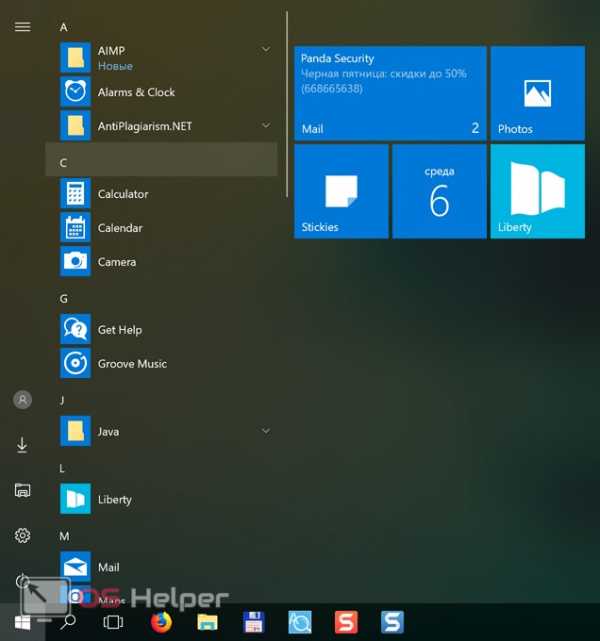
При желании от них можно избавиться, вернувшись к привычному многим компактному отображению.
Уведомления, получаемые о событиях системы и исполняемых программ, группируются в отдельной области в правой части экрана.

В нижней части информационной шторки расположены быстрые настройки основных функций ОС.

Последний осенний релиз принес в систему элементы нового оформления Fluent Design. Многие пользователи предпочитают использовать Windows 7 только из-за полупрозрачного оформления окон Aero. В плиточном Metro UI Microsoft отказалась от эффектов стекла и размытия, но теперь возвращает их назад.
Новое оформление подразумевает использование знакомых пользователям эффектов графического оформления на новом уровне с помощью «визуального языка». Такие элементы дизайна, как свет, масштаб и глубина, будут использоваться в нем для привлечения внимания и концентрации на событиях.
Планшетный режим
Предполагалось, что Windows 10 будет использоваться на всех устройства: от сотового телефона и планшета до ПК. Смартфоны с мобильной версией оказались не востребованы, и недавно Microsoft объявила о прекращении разработки и поддержки Windows 10 Mobile. В то же время производители осваивают новую нишу носимых ПК. Трансформеры представляют собой гибрид планшета с ноутбуком. Windows 10, в которой предусмотрена возможность работы с сенсорными экранами, не слишком требовательная к ресурсам и подходит для них идеально.

На таких устройствах можно отключить клавиатуру и перевести OS в планшетный режим. Операционная система оптимизирует внешний вид для использования с сенсорным экраном, подразумевающим применение стилуса или «пальцевое» управления. При этом приложения открываются в полноэкранном режиме и появляется экранная клавиатура. В параметрах ОС работе с электронным пером посвящен целый раздел.

Пользователь может настроить параметры взаимодействия исходя из возможностей оборудования, используемого для рукописного ввода.
Внешний вид
В Windows 10 доступны широкие возможности кастомизации интерфейса и настройки его под себя. Открыв настройки персонализации, можно изменить фоновой рисунок выбрав его из предустановленных или загрузив самостоятельно.

Если общий цвет меню и оформления плохо подходит к выбранному фону, Windows позволяет изменить его одним движением.

Начальный экран теперь можно сделать более информативным, разрешив вывод на него дополнительной информации от интересующих приложений. В качестве экранной заставки при бездействии можно выбрать демонстрацию подборки интересных снимков или фото из своих альбомов.
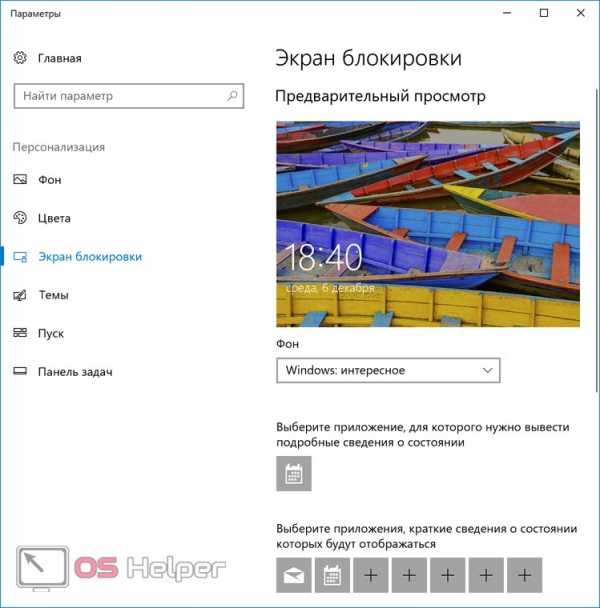
Общая стилистика оформления задается темой. В каждой из них имеется свой набор звуков для сигнализации о событиях системы. Предустановленные темы пользователь может изменять по своему усмотрению и сохранять для последующего использования.

Чтобы сделать свой ПК непохожим на другие, достаточно отправиться в Магазин Windows Store. Выбор из нескольких десятков бесплатных тем оформления позволит рабочему выглядеть лучше и необычнее.
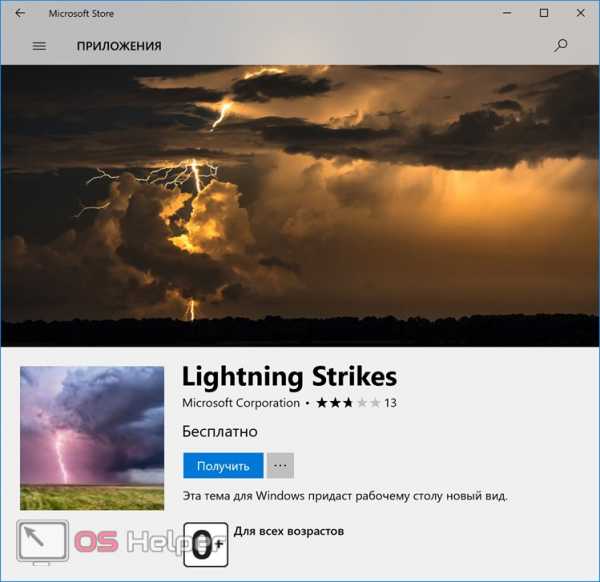
Регулярно вносимые Microsoft улучшения направлены на то, чтобы система могла понравиться любому пользователю.
Встроенное ПО
Перенимая полезное из конкурирующих ОС, Windows обзавелась набором встроенного программного обеспечения. Включиться в работу на новой системе гораздо проще чем в прошлых версиях.
Почтовый клиент
Почтовый клиент Mail позволяет быстро настроить учетную запись для популярных международных сервисов.
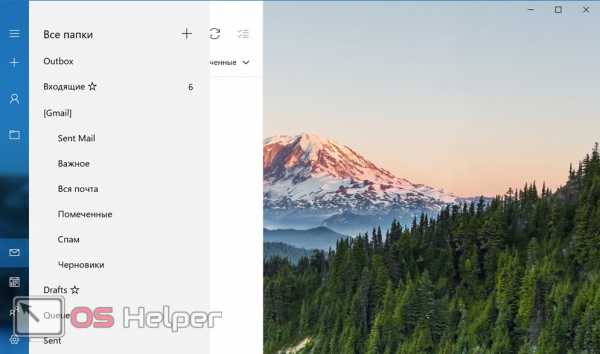
Чтобы использовать русский почтовый аккаунт, например, Mail.ru или «Яндекс», надо выбрать отмеченный пункт и ввести электронный адрес и пароль.

Параметры соединения определяются автоматически, без вмешательства пользователя.
Календарь
Встроенное приложение «Календарь» может использоваться в качестве планировщика событий. Настройка учетной записи Google позволяет подключить сетевой календарь и выполнять синхронизацию событий с мобильными устройствами.

Microsoft реализовали в приложениях взаимную интеграцию, и пользователь может из приложения сразу перейти к просмотру контактов или переключиться на электронную почту.
Контакты
Системное приложение для хранения контактов в «десятке» называется «Люди». В Fall Creators Update Microsoft интегрировал его в ОС еще глубже. Теперь значок контактов по умолчанию отображается на панели управления, открывая пользователю возможность быстрого доступа.
Приложение поддерживает интеграцию с учетными записями электронной почты и социальными сетями, позволяя получать из них актуальную информацию.

Windows все больше становится современной сетевой ОС. Встроенные сервисы становятся удобнее и отвечают потребностям среднестатистического пользователя.
Музыка Groove
Для прослушивания музыки предназначено приложение Groove. Пользователи со стажем наверняка вспомнят тяжеловесный проигрыватель медиа из прежних версий, который при первой же возможности старались заменить на что-нибудь легкое и удобное в использовании.

Groove способен не только проигрывать и сортировать музыкальную коллекцию. Отказ от собственной мобильной платформы заставил Microsoft обратить внимание на интеграцию с существующими ОС.
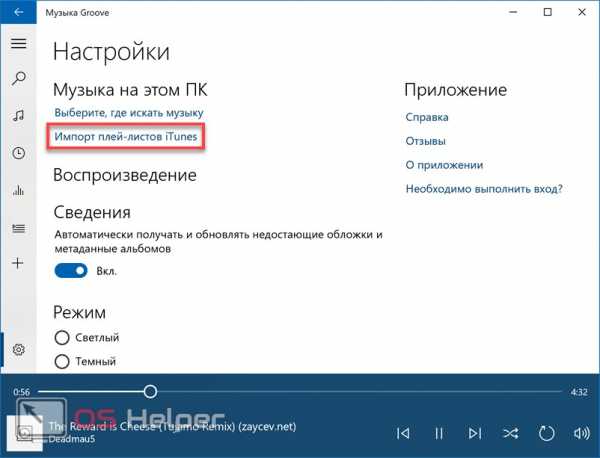
Groove позволяет перенести готовые плейлисты из музыкального комбайна iTunes. Возможность выполнить такое действие должна понравиться пользователям мобильных устройств Apple. Для добавления локальных коллекций достаточно указать их расположение на ПК.
Кино и ТВ
Еще одно приложение для мультимедийного контента. С его помощью можно из коробки включить воспроизведение видеофайлов распространенных форматов без установки дополнительных кодеков.

Программа работает с локальным и сетевым контентом. При наличии домашнего медиасервера может использоваться для стриминга видео по сети Wi-Fi.

Windows 10 выгодно отличается от своих предшественниц, предоставляя пользователю все необходимое для потребления контента без использования стороннего ПО.
Магазин приложений
По аналогии с операционной системой Apple Microsoft создал свой магазин программного обеспечения.

Пользователь может найти в нем необходимые приложения. Тут они сгруппированы в тематические группы, увидеть в которых можно как развлекательный контент, так и профессиональные инструменты.
Создание контента
Богатый набор приложений начального уровня дополняется мастерами установки дополнительного ПО. Включение всех продуктов компании в один дистрибутив неоправданно увеличило бы его размер. Такой подход позволяет пользователю самостоятельно определять необходимость установки, максимально оптимизируя ОС под свои задачи.
Офисные программы
Пакет Microsoft Office по умолчанию не входит в состав операционной системы. В нее включен только Install Manager.

При наличии подписки на Office 365 пользователь может выбрать необходимые ему продукты из состава пакета и выполнить их сетевую установку.
Paint 3D
На смену устаревшему Paint, который присутствовал во всех версиях операционной системы с 1985 года, пришел инструмент, позволяющий работать с трехмерными объектами. Microsoft оставил вариант базового названия программы, добавив к нему аббревиатуру 3D.
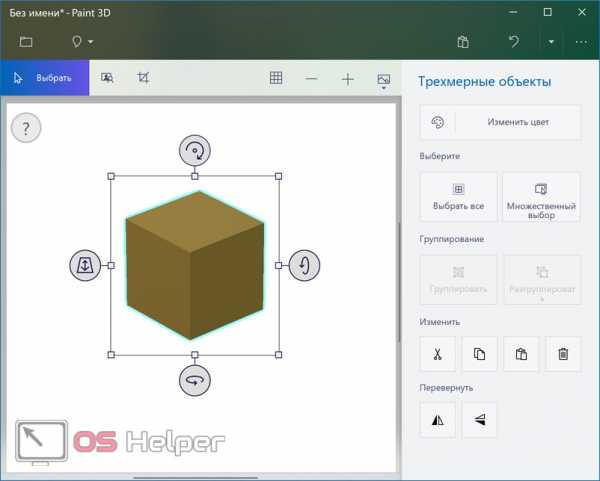
Возможности обновленной программы существенно расширены. Но это все тот же знакомый пользователям инструмент рисования и начальной обработки графики.
Дополнительные возможности
Осеннее обновление компонентов довело характеристики системного Windows Defender до полноценной антивирусной программы. Теперь он способен самостоятельно обеспечивать защиту ПК и данных пользователя от вредоносного ПО.

Отличаться по возможностям от продуктов сторонних разработчиков он будет полной интеграцией в систему. Defender, как компонент ОС, не вызывает конфликтов и адаптирован для минимального потребления ресурсов.
Не забыли в Microsoft и про геймеров.
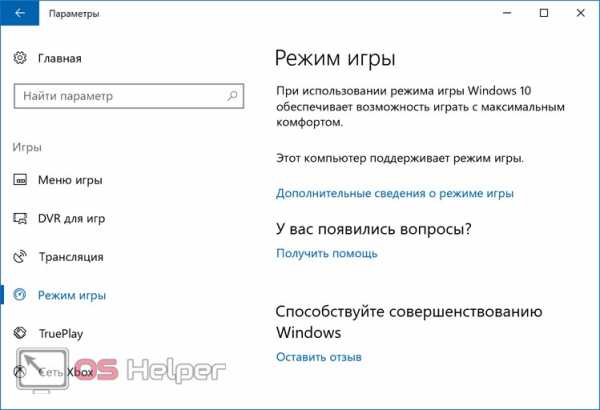
Windows 10 поддерживает специальный «режим игры» для обеспечения максимальной производительности и позволяет подключать оборудование дополненной реальности.
В заключение
Приведенное краткое описание основных возможностей системы позволит новому пользователю быстро адаптироваться к интерфейсу и начать работу. Сделав выбор в пользу Windows 10, вы сможете найти на нашем сайте подробные инструкции по оптимальной настройке всех ее параметров, сопровождаемые фото пошаговых действий и обучающими видео.
Видеоинструкция
Также предлагаем вам просмотреть обучающий ролик по рассматриваемой тематике.
os-helper.ru
Обзор Windows 10
Вот и вышла долгожданная операционная система Windows 10! Она доступна для обновления пользователям Windows 7 и 8, и установлена на компьютерах и планшетах. Сама операционная система и приложения для неё будут всё время обновляться на протяжение её жизненного цикла - который пока установлен на 10 лет.
Microsoft представляет Windows 10 как последнюю версию Windows в истории и намеревается пересадить на неё всех, кого только сможет. Поэтому обновление до неё с Windows 7 и 8.1 в первый год после выпуска будет бесплатным.
Чем разработчики хотят заманить пользователей? Меню «Пуск», которое сочетает в себе черты Windows 7 и 8 с целью дать максимальное удобство работы. Цифровым ассистентом Cortana, предоставляющим нужную пользователю информацию. Новым набором напоминаний и обновлений, заглядывающих на экран и снова исчезающих (их можно прочитать позже в центре уведомлений). Новыми приложениями вроде Фотографии, которые знакомят нас с тем, как выглядят универсальные приложения. Режимом, который позволяет создавать виртуальные рабочие столы, упорядочивая открытые приложения по категориям и многим другим.
Знакомство с операционной системой показывает, что при её создании разработчики учитывали мнение пользователей. Об этом говорит как функциональность, так и внешний вид (хотя на всех, конечно, не угодишь). Также не всем по вкусу придётся новый браузер Edge - несколько бледный в прямом смысле, а также в плане функциональности. Обещание того, что это будет браузер, достойный современного веба, пока не выполнено полностью.
Что выбрать: Home или Professional?
Какая версия нужна именно вам? Тут нужно понимать, какая версия доступна при обновлении уже имеющейся системы, а какая нужна для решения ваших задач. При обновлении с Windows 7 Home или базового варианта Windows 8 вы получите Windows 10 Home (розничная стоимость $119). Обладатели версий Ultimate получат Windows 10 Pro ($199). Тестирование в этом обзоре велось на планшете Microsoft Surface Pro 2 с Windows 10 Pro, а также на HP Spectre x360 на Windows 10 Home. Подробно о переходе с одной версии на другую мы рассказывали в нашем руководстве по обновлению на Windows 10.
Pro от Home отличается тремя значимыми чертами: шифрованием BitLocker, службой удалённого доступа Remote Access и виртуализацией Hyper-V. Технология BitLocker зашифровывает разделы жёсткого диска и требует пароля для доступа, с возможностью распечатать или сохранить ключи восстановления в облачном хранилище OneDrive. Remote Access позволяет контролировать удалённые компьютеры, задавая разрешения и требуя пароли. Hyper-V позволяет создавать виртуальные разделы для тестирования будущих сборок Windows 10 или чего угодно, ещё и без риска повредить операционную систему.

Windows Hello: новый способ входа в операционную систему
Уже при входе в Windows 8 Microsoft начала настаивать на введении логина и пароля как на методе защиты от потери данных. В Windows 10 на стражу информации встают современные технологии.
Во время процесса установки системы пользователя спросят логин и пароль аккаунта Microsoft. Однако вместо ввода сложного пароля при каждом входе в систему можно использовать пин-код из четырёх цифр, который запомнить намного проще.

Ещё проще и безопаснее должно стать с функцией Windows Hello. Используя биометрическую аутентификацию - отпечатки пальцев или распознавание лица - функция автоматически впускает пользователя в систему. Датчики отпечатков пальцев пока редко встречаются в потребительских компьютерах, а модели с камерами с измерением глубины можно пересчитать по пальцам одной руки.

Это не помешало Microsoft сделать функцию Hello центром своих первых рекламных роликов. Windows Hello просит пользователя на несколько секунд показать своё лицо камере, при необходимости можно в очках. После этого при включённой камере вход в систему выполняется автоматически, нужно только, чтобы камера была направлена на лицо.
Те, кого напрягает постоянное наблюдение со стороны камеры, могут отключить функцию Windows Hello в настройках.
Старое новое меню «Пуск»
Находящаяся на привычном месте внизу слева кнопка «Пуск» теперь снова открывает меню (можно на весь экран, превращая меню в аналог начального экрана Windows 8). Меню сочетает в себе внешний вид из Windows 7 и живые плитки из Windows 8. Слева располагается список наиболее часто используемых приложений, плитки находятся справа. Плитки периодически поворачиваются и обновляют информацию.
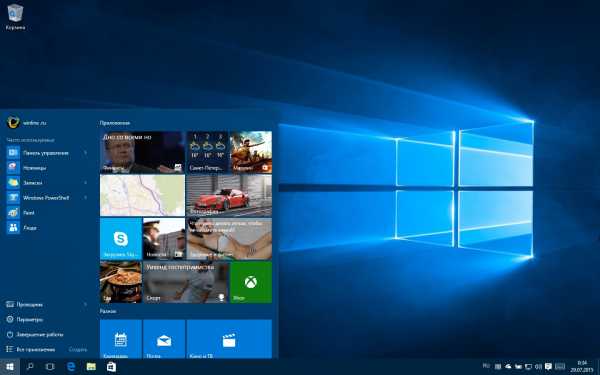
Перейдя в режим планшета, мы увидим полноэкраное меню «Пуск»:

Кликнув по приложению, можно закрепить его в меню в виде плитки, однако в список слева вручную добавлять приложения нельзя, система делает это сама; зато можно убирать их отсюда. Приложения можно открывать, набрав название в поиске Cortana или открыв в меню список всех приложений. К сожалению, в этом списке представлены не все программы - например, почему-то отсутствует Paint (точнее, глубоко запрятан).
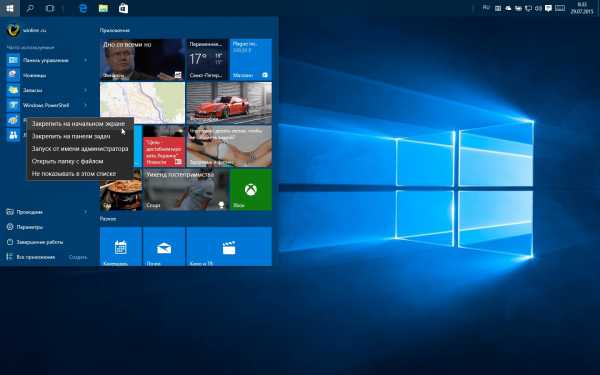
Систему будут судить по первым впечатлениям и не всем новое меню «Пуск» покажется интуитивным. Приложению Get Started не помешало бы более видное место, поскольку оно знакомит пользователей с системой и выдаёт подсказки. На панели задач внизу располагается поисковая панель Cortana, кнопка Представление задач, браузер Edge, магазин приложений Windows Store.
Размер меню «Пуск» можно изменять как по горизонтали, так и по вертикали:

В глубинах Windows 10
Хотя Microsoft и старалась сделать Windows 10 привычной, в некоторых аспектах система выглядит незнакомой. Убраны гаджеты рабочего стола из Windows 7, убрана боковая панель Charms с настройками системы, которая выезжала с правой стороны экрана Windows 8.1.
Настройки снова нужно искать в разных местах. Например, для подключения к Wi-Fi нужно кликнуть по иконке сетевого подключения в трее. Справа от неё располагается иконка панели уведомлений, где среди прочего можно найти Wi-Fi и VPN. Почему VPN нет в иконке сетевого подключения? Меню Wi-Fi даёт ссылку в настройки сетевых подключений, где есть и VPN, и мониторинг трафика, и настройка прокси.
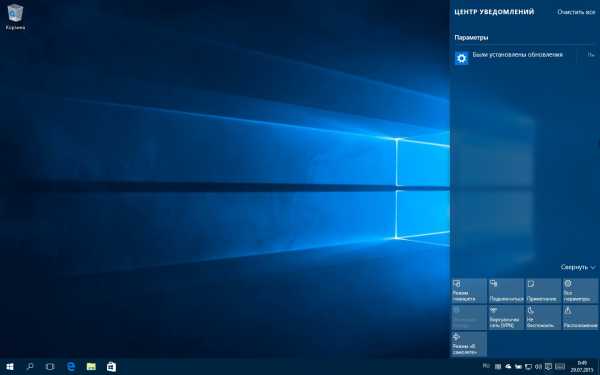
Сочетание клавиш Win+X открывает контекстное меню, где есть панель управления с ещё большим числом настроек.

Впрочем, лучшее место для путешествия по настройкам - меню «Пуск». Тут спрятаны базовые наиболее часто используемые настройки с простыми переключателями и раскрывающимися меню, а продвинутые остались в панели управления.
Базовые настройки Windows 10 задаёт самостоятельно. Например, без проблем происходит настройка подключаемых по USB периферийных устройств или подключение маршрутизаторов. У системы есть ряд скрытых настроек, вроде мониторинга расхода аккумулятора, которые пришлись бы кстати как виджеты на рабочем столе.
Система поддерживает DirectX 12, за счёт чего игры должны получить значительный прирост производительности. По крайней мере, так говорят синтетические бенчмарки, а реальных игр предстоит ждать ещё несколько месяцев.

Снова по умолчанию установлен базовый антивирус Защитник Windows (Windows Defender), который рекомендуется поменять на приложение понадёжнее. При этом Windows 10 не дала установить антивирус Panda Software, хотя Avira установился без проблем.
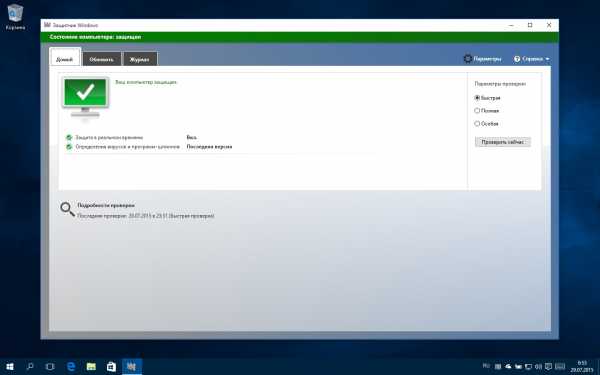
Другим нацеленным на безопасность новшеством является невозможность отказаться от установки обновлений системы.

Как и в Windows 8, здесь нет приложений для воспроизведения Blu-ray и DVD, а приложения Windows Media Center больше нет с нами. Вместо этого рекомендуется скачать популярную программу VLC. Похоже, что ушла в прошлое региональная защита - это наверняка порадует часть пользователей. Звуки различных уведомлений напомнили об эпохе Windows 95 и покажутся знакомыми пользователям со стажем.
Что касается стабильности, тестируя систему на одном устройстве, этот параметр трудно оценить. Среди обнаруженных проблем можно назвать потерю соединения ноутбука с внешним монитором, которая требовала перезагрузки. Мыши Microsoft Wireless Mouse 3500 (подключенная через переходник) и Logitech MX Anywhere 2 (через Bluetooth) после продолжительного использования начинали работать с перебоями, что снова требовало перезагрузки. При этом Logitech заявляет, что все устройства готовы к выходу Windows 10.
Cortana - цифровой ассистент будущего
Быть может, самое значимое нововведение Windows 10, дебютировавший ранее в Windows Phone ассистент. Для начала следует нажать на иконку Cortana на панели задач и выбрать в меню настройки (в России Cortana пока не работает, но при желании можно поменять настройки региона). Cortana работает со всеми аспектами цифровой жизни пользователя - календарями, местоположениями, интересами, почтой и т.д.

На экране блокировки можно задать подробное или краткое отображение уведомлений от некоторых приложений. Нажатие на Cortana в начале дня даёт суммарную информацию - погода, новости, местные новости. Чтобы получить связанную с работой информацию, подключите Cortana к аккаунту Office 365.


К сожалению, на HP Spectre x360 отсутствовал качественный микрофон (по мнению Windows 10) для голосовой активации при помощи фразы Hey Cortana. Это не мешает приложению работать, хотя к голосовым командам надо привыкнуть. На смартфоне можно использовать местоположение: например, задав на карте магазин, оказавшись в магазине, вы получаете напоминание, что нужно что-то купить. К сожалению, задав уведомление, время нельзя поменять; также нельзя задать упоминание в Cortana на Windows Phone 8.1 и получить его затем в Windows 10. Зато можно диктовать сообщения.
Иногда при запросах нужно использовать определённые фразы, так что «Запусти мою музыку» или «Отправь письма такому-то адресату» на английском не работает, и до по-настоящему натурального языка Cortana ещё предстоит дорасти.
Уведомления и обновления показываются на экране в правом нижнем углу. Напоминания остаются на экране, пока пользователь не уберёт их сам, а сообщения электронной почты выскакивают только на короткое время, показывая заголовок, отправителя и первые строки сообщения. После письмо можно открыть в приложении Почта или Outlook. Все уведомления можно просмотреть в центре уведомлений.

Напоминания ведут себя непоследовательно. На Surface Pro 2 заданное напоминание отобразилось на экране, а на Spectre оно сразу оказалось в центре уведомлений, не отобразившись на экране. Наверняка Cortana будет востребована не всеми пользователями: если в тишине своего дома задавать голосовые запросы ничего не мешает, то вряд ли это будет удобно в офисе.
Представление задач и виртуальные рабочие столы
К работе с виртуальными рабочими столами и режимом представления задач следует привыкнуть. Незнакомый интерфейс потребует сноровки, прежде чем сможет быть эффективно использован, однако в итоге это окупится.
Многие привыкли открывать столько окон, сколько поместится на экране, плюс ряд приложений свёрнуты и ждут своего часа. Чтобы работать одновременно с большим количеством программ, можно купить второй монитор. Представление задач избавляет от такой необходимости, скрывая целый экран приложений, при этом полностью сохраняя там всё, как было.
В этом есть два практических плюса. Допустим, у вас есть тщательно продуманное расположение окон на экране: таблица Excel в одном углу, почта в другом, PowerPoint занимает оставшуюся половину. Внезапно возникает необходимость открыть Outlook: можно переместить окна, а можно открыть программу на другом рабочем столе, нажав Win+Ctrl+D (или можно кликнуть по иконке в панели задач и нажать на +).

Виртуальные столы повышают многозадачность работы. В частности, на одном рабочем столе можно держать программы для работы, на другом - для развлечения. Для перемещения можно использовать клавиши Ctrl + Win + стрелки влево/вправо.
Если у вас два монитора, на обоих отображается один рабочий стол. Кроме того, при прокручивании столов, достигнув конца списка, вы упираетесь «в стену», а не переходите к началу списка.
В параметрах можно настроить отображение каждого запущенного приложения в панели задач или привязать приложения к определённому рабочему столу. При этом приложения, вроде Skype или ICQ, при получении сообщения на другом рабочем столе будут загораться и на текущем, привлекая внимание пользователя.
Пользователи, привыкшие работать по старинке на одном рабочем столе, легко могут проигнорировать это нововведение. Им может пригодиться усовершенствованная возможность прикреплять окна к сторонам экрана. О ней мы подробно рассказывали на примере предварительной версии Windows 10. С тех пор ничего не изменилось.
Браузер Edge - готовность не 100%
В Windows 10 представлен новый браузер Edge, который назван отвечающим требованиям современного веба. Эстетически и функционально он вызывает смешанные чувства. Кажется, что он не совсем закончен, этого разработчики и не скрывают. В частности, поддержка расширений не появится раньше осени. С их помощью сама Microsoft или сторонние разработчики смогут расширять функциональность браузера.
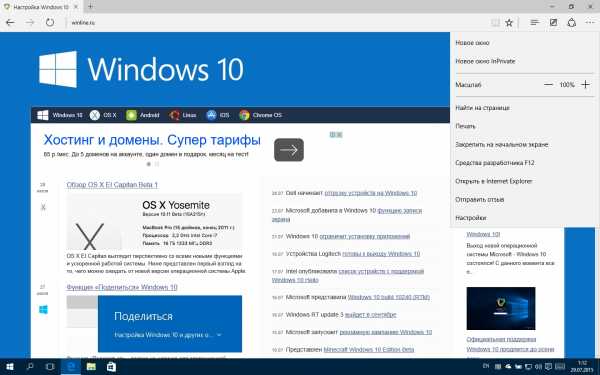
Интерфейс браузера выглядит минималистичным даже по сравнению с Chrome. При открытии браузера или новой вкладки может показываться пустая страница со строкой поиска или часто посещаемые страницы или страницы плюс контент из сети MSN вроде главных новостей. Выглядит это довольно бледно и безжизненно. В настройках можно выставить тёмную тему, хотя это не спасает положение. Даже кнопка домашней страницы отсутствует, пока не будет активирована в настройках.

Настройки следует рассмотреть повнимательнее. Edge загружает Flash по умолчанию, хотя это можно отключить. По умолчанию отключена функцию Do Not Track, блокированы всплывающие окна. Среди других функций - прогнозирование страниц, управление паролями, фильтр SmartScreen и ряд других.
При этом Chrome кажется более отзывчивым, даже когда все плагины отключены. Сравнение браузеров велось на сайте SFGate.com, где выбирались случайные прежде не открывавшиеся страницы. Chrome загружал их примерно за 8 секунд, а Edge более чем за 23 с. Однако в другой раз тесты на SFGate, PCMag.com и Salon.com показали для Edge средний результат 8,3 с.
Ещё хуже Edge показал себя в стресс-тесте, когда было открыто 30 вкладок. Вкладки зависали и тормозили, процессор Core i5 в HP Spectre x360 использовался на 98%, память на 97%. У Chrome эти значения составили 70% и 78%. Через несколько дней при попытке повторить тест Edge «упал» после открытия 22 вкладок.
В браузер встроен ассистент Cortana, благодаря чему можно выделить слово или фразу и осуществить их поиск. Справа появится панель, как отдельная веб-страница с описанием; раньше Microsoft уже опробовала такой вариант в Office.
Также интересен список для чтения, куда можно внести страницы, кликнув по звёздочке.

Не столь полезной кажется возможность делать пометки на страницах. Microsoft продвигают её как персонализацию веба, но смысла в этом мало. Можно делать рисунки или надписи, а результат сохраняется как картинка в OneNote или других приложениях.

Точно с таким же успехом можно сделать скриншот страницы и разрисовать её в Paint.
Появился режим для чтения. Удобно.
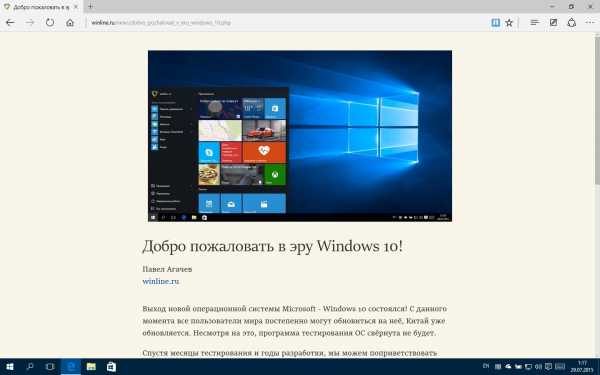
Браузер Internet Explorer также остался и доступен в списке всех приложений в разделе стандартные - Windows. Со временем Edge станет лучше, однако пока он, как в популярной шутке про Internet Explorer, используется для скачивания браузера Google Chrome.
Continuum
Microsoft разработала Windows 8 одновременно для компьютеров и планшетов. Windows 10 работает в основном в режиме рабочего стола, а для планшетов у неё есть функция Continuum. Когда планшет вроде Surface Pro 2 не подключен к клавиатуре, Windows 10 запрашивает переход в планшетный режим. Меню «Пуск» превращается в аналог начального экрана в Windows 8, а плитки увеличиваются в размерах.

Иконки рабочего стола и в панели задач при переходе в режим планшета пропадают (кроме Cortana и представления задач). Довольно удачно работает автозаполнение слов на программной клавиатуре; жаль, что его нет на аппаратной. Также хотелось бы видеть в планшетном режиме больше плиток приложений, поскольку программы вроде Paint приходится искать в меню.
OneDrive
В Windows 8 Microsoft начала хранить документы пользователя в облачном хранилище OneDrive. В Windows 10 сервис интегрирован в систему, отображаясь в проводнике в качестве ещё одной папки. Однако многие другие приложения остались самостоятельными.

Приложения магазина Windows выглядят интересно, в отличие от того, какими они были в Windows 8.

Но иногда они не заполнят всего возможного места на экране: это проявляется на современных широких мониторах. Решением является минимизация окна или прикрепление приложений друг к другу, чтобы занимали меньше места. Microsoft продолжает работу, и в июле, например, переработала приложение Музыка, заставив его отображать ту же цветовую гамму, что тема Windows 10.
Приложения Windows: редкие и временами отличные
По сравнению с магазинами приложений Android и iOS магазин Windows Store выглядит скудным. Microsoft поместила несколько ключевых приложений в верхнюю часть экрана. Несколько панелей наиболее популярных приложений разных жанров призваны отделить «зёрна от плевел).

Нет никаких указателей на то, какие приложения уже являются универсальными, а какие нет (могут одинаково хорошо работать как на ПК, так и на мобильных устройствах). Одно приложение под одним аккаунтом Microsoft можно установить максимум на 10 устройств. В Windows 8 таких устройств могло быть 81.
Некоторое время назад Microsoft начала обновлять приложения отдельно от операционной системы, и делается это не через центр обновления Windows. Надо зайти в магазин, кликнуть по аккаунту, нажать Загрузки - Проверить обновления. Многие ли будут самостоятельно регулярно делать это?
Разработчики надеятся, что магазин превратится в нечто наподобие игровой платформы Steam с покупками приложений, игр, плагинов и модов. Посмотрим, что из этого выйдет. Такие магазины, как есть у Apple, Google, Valve, сейчас выглядят более ценными, хотя улучшения по сравнению с вариантом из Windows 8 значительны.
Приложение Фотографии тоже изменилось в лучшую сторону.

Слева располагаются заголовки коллекций и альбомов. Коллекции представляют собой снимки с камеры пользователя в хронологическом порядке. Можно посмотреть их по месяцам и загрузить в папку фотографий на Windows 10. При нажатии на фото открываются возможность редактирования цвета и освещения, эффекты, обрезка, устранение эффекта красных глаз и ряд других.

По возможностям Фотографии можно сравнить с приложением Adobe Photoshop Express для Windows, хотя до более передовых оно не дотягивает.
Музыка (Groove)
В названии приложения Музыка больше не употребляется слово Xbox, однако само приложение по сравнению с вариантом из Windows 8 почти не изменилось. Оно сначала просит пользователя войти в аккаунт (в России вход пока не поддерживается), потом загружает каталог музыки пользователя (можно задать папки для поиска самостоятельно), что происходит быстрее, чем в Windows 8. Аудио из папки Музыка в OneDrive также будет добавлено, с метаданными и обложками альбомов из Интернета. Наличие подписки даёт возможность осуществлять потоковое вещание музыки из глобальной сети.

Приложение страдает от всё тех же эстетических недостатков, а именно от излишней простоты. Ему явно не хватает биографической информации, текстов, ссылок на видео - чего-то, что заполнит вакуум. В Windows 8 всё было несколько интереснее, тут же предлагаются самые основы.
Карты: почти отлично
Если одни предложения Microsoft лучше работают в виде отдельных приложений, другими лучше быть веб-сайтами, по крайней мере на Windows 10. Например, Карты - они представляют собой универсальное приложение для компьютеров и смартфонов. Можно задавать маршруты, смотреть трафик, однако направление движения не передаются на смартфон - ну кто будет сверяться с ноутбуком, сидя за рулём?

Другие аспекты приложения также несколько ненадёжные. У объектов нет информации о времени работы, номеров телефонов, данных о ближайших к ним значимых объектах. При просмотре города в трёхмерном режиме непонятно, как вернуться в 2D. Все аналогичные возможности есть на сайте Bing Maps или в Google Maps.
Кино и телепередачи
Как и Музыка, приложение Кино и ТВ весьма аскетичное. Слева располагаются Кино, ТВ, Видео и Загрузки. ТВ и Видео наполняются покупками из магазина Windows или собственным видео пользователя, которые он загрузил в папки вручную. Можно проверять любые папки на наличие видео, только эта возможность запрятана в настройках.
Не видно, как организовать видео. Нельзя редактировать метаданные, нельзя создавать новые папки. Опять самые базовые возможности. Хорошо, что хотя бы поддерживается множество кодеков, хотя Microsoft не скажет, каких именно. Единственное яркое пятно - магазин Кино и ТВ. Тут можно совершать покупки или брать контент «напрокат» - пока не для России.

Почта и Календарь - неплохие бесплатные приложения
До недавнего времени доступ к почте Exchange на смартфоне был затруднительным. На Windows можно открыть почту на сайте или в Outlook, а теперь и в довольно простом приложении Почта. В нём можно читать письма, прикреплять файлы, фильтровать письма функцией Clutter. Минусы - Edge не умеет открывать прикреплённые к письмам файлы формата PDF. Плюсы - если раньше письмо недельной давности найти было затруднительно, то теперь оно быстро находится при помощи Exchange и Outlook.


Тут нет подразделения на вкладки, как в Gmail, все письма идут одним потоком. Связанное приложение Календарь кажется слишком перенасыщенным событиями, вроде дней рождения друзей с Facebook, праздников, персональных событий. Однако список дел хранится не в Календаре, а в приложении OneNote.
Приложение Xbox
Приложение Xbox предназначается для геймеров, предлагая различные развлечения. Поддерживаются игры с Windows 8 и 10, связанные с сервисом Xbox Live, игры для Xbox 360 и Xbox One. При первом входе в приложение эти игры будут показаны вместе с достижениями.

В отличие от домашнего экрана в аккаунте Xbox One, приложение Xbox больше напоминает социальную сеть. Тут можно общаться с друзьями, делиться видеороликами, отслеживать достижения, уже достигнутые и поставленные задачи, следить за геймерами и играми.
Приложение Xbox в итоге может превратиться в аналог сервиса трансляции игр Twitch. Однако главной чертой является возможность транслировать игры с приставки Xbox One на компьютеры. Для этого оба устройства нужно настроить. В приложении в меню слева нужно нажать «Подключиться», потом найти Xbox One в сети. Дальше можно выбрать игру или транслировать интерфейс Xbox One. Клавиатура и мышь не поддерживаются, так что нужен джойстик от Xbox 360 или Xbox One.

Удобнее всего настраивать трансляцию при беспроводном подключении компьютера на Windows 10, при включённой приставке Xbox One. После можно включать Xbox One дистанционно и играть на подключенном через Ethernet компьютере.
Качество трансляции зависит от многих факторов, вроде удалённости ПК от маршрутизатора. Приложение Xbox должно быть в той же локальной сети, что и приставка. Обычно качество видео близко к привычному для Xbox One разрешению 1080р с небольшой задержкой даже в гоночных играх.
В будущем приложение Кино и ТВ может войти в состав Xbox. Хотя игры тут являются приоритетом, просмотр игровых видео можно вести на телевизоре, а там недалеко до просмотра кино и телепередач.
Другие приложения
Спорт, Погода, Новости, Финансы почти не изменились с Windows 8, являясь хорошим источником информации. Конечно, есть более профессиональные источники финансовой или спортивной информации, однако для большинства пользователей вполне подойдут решения Microsoft.


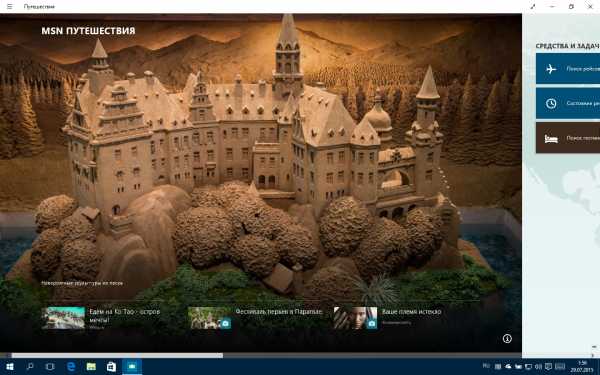
До конца непонятым остаётся приложение Люди, в котором намешано всё подряд - контакты, номера телефонов, почтовые аккаунты. Для всего этого есть собственные приложения, весьма простые, как уже говорилось выше.
Ряд приложений выглядят полностью ненужными: Будильники и часы не делают ничего такого, на что не способны смартфон, смарт-часы или приложение Outlook. Ряд старых приложений - WordPad, Paint, Clipping Tool - скрыты в меню «Пуск» в разделе Windows - стандартные. Не похоже, что они были обновлены.
Среди лучших игр можно назвать Microsoft Solitaire Collection, и элементы дизайна отсюда хотелось бы видеть и в других приложениях. Здесь не одна игра, а целая связка: Minesweeper и её производная Treasure Hunt, несколько вариаций Solitaire, Mahjong, Sudoku и другие. Mahjong в магазине приложений весит целых 250 Мб.

В Windows 10 не входит приложение Skype, зато есть приложение Get Skype со ссылкой на Skype. Для редких обладателей трёхмерных принтеров есть приложение 3D Builder.

В свою новую операционную систему Microsoft внедрила приложение, которое поможет подключаться к доступным сетям Wi-Fi с помощью единого сервиса оплаты.
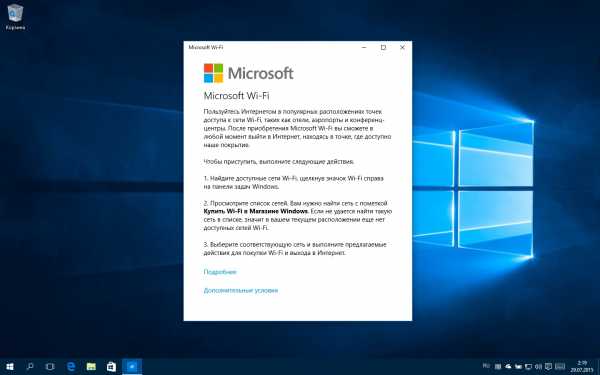
Итоги
Пользователи Windows привыкли не спеша переходить с версии на версию - 95, 98, ХР, потом презрительно пропустили Windows Vista, массово перешли на Windows 7 и недоверчиво отнеслись к Windows 8. После этого вся работа Microsoft свелась к тому, чтобы вернуть доверие пользователей.
С Windows 10 этого может получится добиться (естественно, это наше субъективное мнение). Windows 10 похожа на традиционную Windows и привыкание к ней будет быстрым. Чтобы подготовить пользователей, Microsoft создала масштабную программу предварительного тестирования Windows Insider, вступить в которую мог любой желающий.
Браузер Edge пока не столь хорош, однако в ближайшие месяцы его должны доработать. Также улучшаться будет операционная система в целом и её приложения. Кроме того, осенью будет выпущена Windows 10 Mobile, устройство HoloLens и обновление системы на Xbox One. К этому времени Edge должен стать более доработанным - хотелось бы верить, в том числе с точки зрения внешнего вида.
Наш вердикт - система стоит того, чтобы установить и опробовать её, особенно при том, что для многих пользователей обновление будет бесплатным (хотя пиратские версии при обновлении не превратятся в лицензионные). Можно не сомневаться, что если в системе и будут обнаружены какие-то проблемы, они быстро будут исправлены. Ведь программа тестирования Windows Insider, где пользователи оставляют свои замечания и предложения по работе Windows 10, продолжается!
В свою очередь хочу отметить, что вскоре winline.ru начнёт публикацию цикла статей, в которых будут подробно описаны новые возможности Windows 10. Например, настройка меню "Пуск", работа с виртуальными рабочими столами, браузером Edge и т.п. Оставайтесь с нами!
winlined.ru
Обзор Виндовс 10
Приступая к обзору Виндовс 10, затрудняешься с чего начать, настолько масштабны изменения в данной операционной системе по сравнению с ее предками win 7 и win 8. Обсуждая достоинства и недостатки Windows 10, мы будем придерживаться некоего плана и начнем мы с предоставления общей информации и декларации системных требований к оборудованию, на котором можно установить новинку.
 В первую очередь мы будем иметь в виду стандартные ПК PC-типа и ноутбуки. Windows 10 выпускается как для стандартной архитектуры x86, так и для 64-разрядных систем, набирающих все большую популярность у пользователей. Мы надеемся, что благодаря прочтению нашего обзора, вы сможете сделать выбор: переходить на новую платформу или повременить с этим.
В первую очередь мы будем иметь в виду стандартные ПК PC-типа и ноутбуки. Windows 10 выпускается как для стандартной архитектуры x86, так и для 64-разрядных систем, набирающих все большую популярность у пользователей. Мы надеемся, что благодаря прочтению нашего обзора, вы сможете сделать выбор: переходить на новую платформу или повременить с этим.
К сожалению, тестовый период, когда пользователи win 7 и win 8 могли обновиться до Windows 10 бесплатно, завершился. Теперь желающим обзавестись новой виндой потребуется заплатить некоторые деньги. Однако нельзя сказать, что стоимость новой ОС чрезмерна. Она вполне посильна среднестатистическому потребителю.
Нужно ли переходить на Windows 10? Если вы достаточно консервативны и используете компьютер в основном для конторской работы, то делать это совершенно не обязательно. Напротив, если вы поклонник всего нового, компьютер ваш обладает достаточным запасом мощности, вы любите видеоигры и нуждаетесь в использовании ПО самого последнего поколения, то без win 10 не обойтись. Новая Виндовс обладает некоторыми уникальными характеристиками, отсутствующими в системах предшествующих версий. Это станет ясно из нашего обзора.
Системные требования к новой ОС
Система Windows 10 кажется на редкость нетребовательной к характеристикам оборудования, она не более прожорлива, чем ее предшественница win 8. Разумеется со временем, с появлением новых выпусков ОС ситуация может сдвинуться в сторону более жестких ограничений на железо, но, пока что, минимально необходимые параметры вин 10 выглядят так:
- Частота процессора >= 1ГГц, желательна поддержка технологий NX, PAE и SSE2.
- Размер оперативной памяти существенно зависит от разрядности системы. Для win 32 – 1 Гб, для win 64 – 2 Гб.
- Объем свободного пространства на жестком диске также зависит от разрядности. Для вин 32 – 16 Гб, для вин 64 – 20 Гб.
- Требования к графической подсистеме сводятся к необходимости поддержки библиотеки DirectX 9.
Из обзора системных требований ясно, что система нуждается в довольно большом объеме на жестком диске и приличного размера оперативной памяти. Однако для современных компьютеров и ноутбуков, с их терабайтными винчестерами и много гигабайтными RAM эти цифры вовсе не являются пугающими. Теперь перейдем к обзору других особенностей новой Виндовс.
Ориентирована на сервисы
Новая Ос призвана не только привнести в нашу жизнь новые возможности, она полностью переворачивает представление о работе на компьютере. Маркетинговая политика Microsoft следующего поколения отходит от политики, ориентированной на приложения, в сторону политики, ориентированной на сервисы. Прежде всего, на облачные сервисы. Теперь вы не будете приобретать коробочные приложения на оптических дисках. Вы будете подписываться на определенные продукты непосредственно на сайте компании производителя или делать это через встроенный в Windows 10 магазин приложений.
Такой подход уже сегодня можно наблюдать на практике: студентам и служащим предлагается оформить подписку на офисный пакет «Office 365» — программное обеспечение, размещенное в облаке Microsoft. Где бы вы ни находились и с какого бы устройства ни заходили в сеть – ваши документы всегда под рукой. О поддержке различных устройств следует поговорить отдельно. Microsoft гарантирует поддержку и единообразную функциональность приложений на любом экране: от большого экрана персонального компьютера, до мизерного по размерам экрана смартфона. Windows 10 как никакая другая система обеспечивает совместимость с оборудованием самого разного типа.
Новое меню «Пуск»
ОС получила меню «Пуск» нового типа. Этот момент нельзя обойти ни в одном обзоре, посвященном Windows 10. Недавняя история с меню «Пуск» носит почти детективный характер. Ни для кого не секрет, что в win 8 попытались отказаться от этого элемента пользовательского интерфейса. Результатом стал шквал возмущения со стороны сообщества пользователей вин-системы. Принятые в результате половинчатые решения не устроили никого. И, вот, меню «Пуск» возвращается к пользователю. Можно снова любоваться его наличием на рабочем столе компьютера. Но что это за меню?
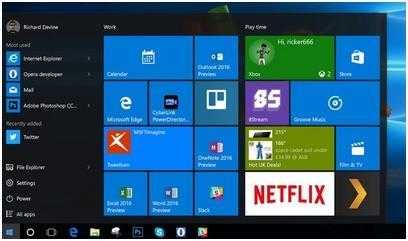 «Пуск» сильно изменился. В нем гармонично сочетаются идеи плиточного интерфейса со стандартным подходом, сохранившимся еще со времен оных, когда меню «Пуск» впервые появилось в 95-ой версии. Перемещая и скрывая плитки, вы можете настраивать данный интерфейс так, как вам вздумается. Ничего подобного не наблюдалось в 7-ой версии, где усовершенствования по сравнению с XP носили чисто косметический характер. К новому меню «Пуск» предлагается несколько вариантов стандартной конфигурации. Кроме того вы можете настраивать его по своему произволу, меняя как размер и форму самого меню, так и размер и форму плиток. Все это производит фантастический эффект, наконец-то дизайнерам из Microsoft удалось создать нечто приличное.
«Пуск» сильно изменился. В нем гармонично сочетаются идеи плиточного интерфейса со стандартным подходом, сохранившимся еще со времен оных, когда меню «Пуск» впервые появилось в 95-ой версии. Перемещая и скрывая плитки, вы можете настраивать данный интерфейс так, как вам вздумается. Ничего подобного не наблюдалось в 7-ой версии, где усовершенствования по сравнению с XP носили чисто косметический характер. К новому меню «Пуск» предлагается несколько вариантов стандартной конфигурации. Кроме того вы можете настраивать его по своему произволу, меняя как размер и форму самого меню, так и размер и форму плиток. Все это производит фантастический эффект, наконец-то дизайнерам из Microsoft удалось создать нечто приличное.
Командный пункт
Некогда разработчики win уже пытались предложить пользователю нечто, что позволяло бы ему ориентироваться в океане информации, не покидая рабочего стола компьютера. Сохранившаяся лишь в истории технология получила название «ActiveDesktop».
Идея канула в лету, во-первых, по причине преждевременности своего рождения, во-вторых, потому, что, размещаемые на таком рабочем столе элементы были ненадежны с точки зрения безопасности.
Новый «Центр действий» (ActionCenter) – это очень отдаленное развитие данной концепции. Отсюда можно контролировать все: получение электронной почты, сообщений в «Твиттер» и другие социальные сети, погоду и новостные ленты.
 ActionCenter – вещица по-настоящему удобная. Это еще одна удача разработчиков Windows 10, предназначенная для быстрого обзора сетевых ресурсов.
ActionCenter – вещица по-настоящему удобная. Это еще одна удача разработчиков Windows 10, предназначенная для быстрого обзора сетевых ресурсов.
Некоторые другие «фишки»
Завершим наш обзор системы win 10 кратким перечнем прочих интересных опций:
- О Кортане – девушке-искусственном разуме – слышали уже все. Обещают, что скоро она заговорит на русском. Длинное описание ее функций мы здесь приводить не станем. За ней числиться обзор ваших насущных дел и подсказки в нужное время. В случае чего, она и рассмешить вас сможет.

- «Десятка» расквиталась с Internet Explorer – у нее на борту совершенно новый браузер Microsoft Edge. Возможно, он вам понравится.
- Улучшена поддержка многозадачности в оконном интерфейсе.
- Ос получила собственную антивирусную программу. Если нет желания возиться с приобретением профессионального антивирусного пакета, то вполне можно обойтись встроенным в систему.
- Технология Continuum позволит мгновенно перенастроить отображение на дисплей любого типа и размера.
- Улучшенная система защиты от несанкционированного доступа, магазин приложений, потоковая передача видео с xBox и многое-многое другое.
На этом наш обзор окончен.
Похожие записи:
windowstune.ru
windows 10. Несколько слов о windows 10. Описание windows 10ю
Несколько слов о Windows 10
Здравствуйте, уважаемые читатели моего блога.
Здесь я расскажу немного про операционную систему windows 10. Хотя я предпочитаю ОС windows 8.

Рассмотрим отличительные черты windows 10 по сравнению с другими версиями операционных систем семейства windows. Хотя до этого расхваливали ОС windows 7, в которой я лично высокого качества не нашел.
- Универсальность. Несколько лет назад windows 7 казалась пользователям идеальным вариантом ОС. Но мир компьютеров очень изменился с той поры. В мир цифровой электронной аппаратуры внедрялись новые аппаратуры. Это были смартфоны, планшетные компьютеры. Им нужны были новые программы и операционные системы. Разработчики этих аппаратов пытались втиснуть в них программы с персональных компьютеров. Сегодня наблюдается обратная картина. Программы с мобильных устройство можно устанавливать и на персональный компьютер. Выяснилось, что намного удобнее просматривать почту, новостные ленты социальных сетей в вконтакте и фейсбук не в окошке, а в специальных приложениях, которые созданы для смартфона и планшетного компьютера. Программы можно устанавливать с того же магазина, откуда устанавливали на смартфоны и планшетники. Однако, нужны и те программы, которыми пользовались раньше. Те, кто читает эту статью, не спешите распрощаться с программами на вашем компьютере. Так же не спешите устанавливать все программы подряд, которых найдете в place market. Должно быть, кто успел познакомиться с ОС windows 10 все в курсе, что в ОС есть система Continuum, которая позволяет превратить мобильное устройство в большой компьютер. Достаточно мобильное устройство подключить к монитору. Думаю, пока еще никто не решился запускать редакторы фотографий и офисные пакеты запускать с мобильного устройства. Возможно, в будущем это все будет.
- Переносимость. Это возможность подключения нескольких устройство сразу к одной учетной записи. При таком подключении будет общим настройка, электронная почта, адресная книга.
- Облачность. На сегодняшний день многие пользователи хранят музыку, фотографии, видео снимки, документы, не в самом компьютере, так как из-за сбоя можно потерять все данные, а в виртуальных хранилищах информации. Я раньше писал в статье про виртуальную флешку с большим объемом, вот в таких хранилищах помещаются файлы. А windows 10 есть Outlook.com, которая помимо почты, календаря, имеет полнофункциональную копилку данных в виртуальном режиме.
- Социальность. Когда то очень давно, во время появления ос windows, люди для общения пользовались электронными почтами. Сегодня для общения служат социальные сети. А функция слаженной работы с социальными сетями просто необходима для ОС windows
ОС windows 10 это совершенно новый подход к софт программам. Классические программы вынуждены конкурировать с компактными универсальными приложениями, в том числе новыми приложениями, для популярных онлайн сервисов, которые оказываются удобнее привычного браузера.
Все это пытались внедрить еще в ОС windows 8 (напомню, что эта ОС мне больше нравится). ОС windows считают не такой уж хорошей операционкой. Но именно windows 8 проложила дорогу новым возможностям, которые добавлены в windows 10. Плюс ко всему этому несколько элементов и функций позаимствованы с ОС MacOS и Android.
Десятка совершила революционный переворот в операционных системах семейства windows.
Какой операционной системой будете пользоваться, решать вам.
Я все еще останусь работать, пока что, на ОС windows 8.
Посмотрите видео с обзором операционной системы Windows 10
Понравилась статья? Получай обновления блога на e-mail: Вы можете пропустить чтение записи и оставить комментарий. Размещение ссылок запрещено.azatblog.ru
Обзор операционной системы Windows 10

После того как наши читатели смогли ознакомиться с инструкцией по установке Windows 10 Technical Preview, мы можем углубиться в рассмотрение основных нововведений операционной системы от Microsoft.
Универсальность
Начнем, пожалуй, с того, что компания Microsoft после долгих и упорных трудов все же смогла создать единую операционную систему для всех типов устройств. Таким образом, Windows 10 теперь будет работать как на обычных компьютерах или ноутбуках, так и на планшетах и смартфонах. При этом их фирменный интерфейс Metro претерпел некоторые изменения и стал более дружелюбным для пользователей полноценных компьютеров.

Пуск
Наконец-то компания Microsoft услышала мольбы пользователей компьютеров относительно всем известного меню Пуск. В Windows 10 специалисты Microsoft объединили классический интерфейс и функции меню Пуск, которые были вплоть до Windows 7, с Метро-интерфейсом, характерным для «восьмерки». Теперь интерфейс Пуск поделен на две области, одна из которых отвечает за классический интерфейс, а вторая за Метро. При этом для Метро-интерфейса также доступна возможность изменять порядок и размер иконок запуска приложений.

Кроме того, наконец кнопки выключения и перезагрузки компьютера теперь также доступны быстро и удобно из меню Пуск. Стоит отметить, что для тех, кому все-таки понравился интерфейс Метро, компания Microsoft оставила возможность вернуться к визуальному оформлению из Windows 8.

hi-news.ru
Полный обзор Windows 10 Technical Preview
Новую версию операционной системы Microsoft ждали все, ведь Windows 8 (и даже её обновление — 8.1) не оправдали ожиданий большинства пользователей. И вот 30 сентября на специальной презентации в Сан-Франциско компания показала Windows 10. Финальная версия будет доступна в апреле 2015 года, а вот Technical Preview можно попробовать уже сейчас.
Если вы все-таки решились установить новую операционную систему, то загрузить её можно здесь (срок годности: до 15 апреля). В принципе, некоторые моменты еще сыроваты, да и не все функции разработчики успели добавить в Technical Preview. Я не буду останавливаться на проблемах тестовой версии, ведь в компании ещё есть достаточно времени, чтобы «убрать старые баги и добавить новые», а просто расскажу про новые возможности и особенности Windows 10.
Системные требования
Technical Preview основана на ядре версии 6.4 (то есть ожидаемого всеми перехода на 7.0 так и не произошло), поэтому системные требования остались такими же, как и во времена Windows Vista. Для запуска “десятки” будет достаточно процессора с поддержкой PAE, NX, SSE2 и тактовой частотой 1 ГГц. Для 32-битной версии потребуется жесткий диск на 16 ГБ и 1 ГБ ОЗУ, для 64-битной – 20 ГБ и 2 ГБ соответственно. По видеокартам тоже практически никаких ограничений, главное, чтобы была поддержка DirectX 9 и драйверов WDDM.

Экосистема
Про Windows Phone и Windows RT можете забыть, теперь на всех устройствах операционная система будет называться просто – Windows, в нашем случае ещё и с приставкой 10. Само собой, Microsft не стала повторять ошибки прошлых лет и на разных устройствах типы интерфейсов будут отличаться (телефоны получат только “плитки”, а ПК – классический рабочий стол и Modern UI).

Есть ещё один положительный момент объединения всех версий Windows касается магазина приложений. Теперь он будет общим для всех устройств. Конечно, разработчиков не будут заставлять переписывать компьютерные приложения под телефон (или наоборот), но инструмент, который позволит делать это “в один клик”, явно покажут. Удобно? Да. На бумаге это даст ещё и большее количество игр и программ в Windows Store.
Пуск
Одна из самых больших проблем Windows 8 – меню “Пуск”, точнее, его отсутствие (даже кнопка, которая появилась в версии 8.1, не спасла ситуацию). Хотя лично я привык к Modern-интерфейсу и даже активно им пользовался, несмотря на то, что у меня ноутбук без сенсорного экрана. Но Сатья Наделла прислушался к мнению “большинства”, и в “десятке” мы видим уже симбиоз привычного меню “Пуск” из Windows 7 и плиток из Windows 8.

Такое двойное меню, как по мне, даже симпатичнее того, что было в “семерке” (и вообще во всех прошлых версиях). Теперь оно не просто удобное и полезное, а еще и информативное (именно этим и славятся “живые плиточки”). Здесь есть список всех приложений и доступ к системным папкам. Кнопка управления питанием теперь находится вверху, напротив имени пользователя.

Что касается раздела с плитками, то его размер не фиксированный и может меняться в зависимости от количества иконок. Величину “тайлов” можно регулировать, чтобы выбрать самый оптимальный вид для себя. Короче говоря, настройки этой половины меню полностью идентичны с теми, которые мы видели в Modern UI на Windows 8.1.
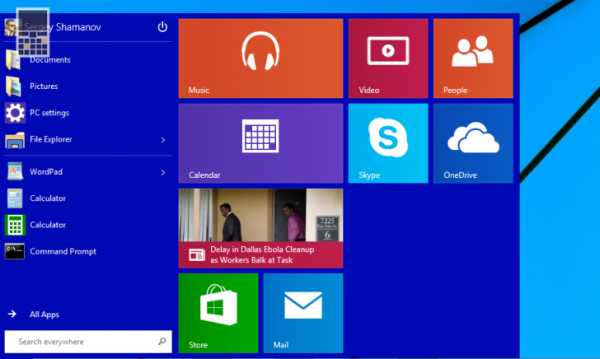
Если же вы из тех людей, которые радовались удалению “пуска” из Windows, то в настройках достаточно убрать всего одну галочку, чтобы вновь вернуться к излюбленному Modern UI.
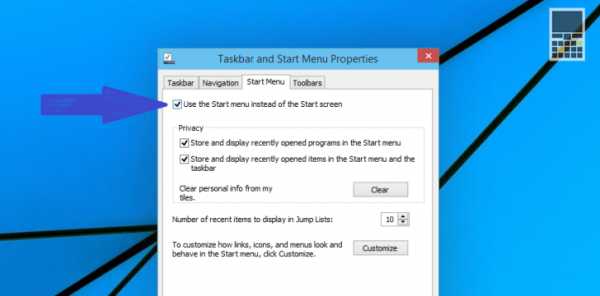
Поиск
Наверно, единственное, за что нельзя было поругать Windows 8, – поиск. По сравнению с предыдущими версиями операционной системы его очень хорошо модернизировали. Он “научился” искать файлы и приложения не только на компьютере, но и в Интернете (правда, проблема была в том, что по умолчанию использовался поисковый сервис Bing).
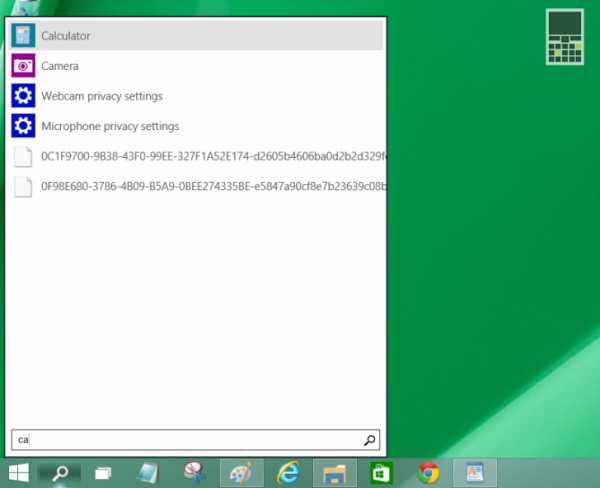
В Windows 10 решили не изобретать велосипед, поэтому “Поиск” оставили таким же. Только запустить его теперь можно тремя способами. Во-первых, это можно сделать из меню “Пуск” (внизу есть специальное поле для ввода текста). Во-вторых, на панели задач появилась специальная кнопка, которая открывает окно с поиском (именно из этой вкладки в финальной версии можно будет получить доступ к голосовому помощнику Cortana). А последний способ уже должен быть знаком нам по Windows 8 – запуск через боковую панель. Кстати, теперь при наведении курсора на правую часть экрана ничего не появляется, для запуска панели нужно нажать комбинацию Win + C.

Окна для Modern-приложений
Если поиск в Windows 8 был успехом, то работа с Modern-приложениями на устройствах без сенсорного экрана – наоборот, полный провал. Даже добавление кнопок “Свернуть” и “Закрыть” в Windows 8.1 Update не спасло ситуацию. В “десятке” Microsoft решила исправить ситуацию и сделать то, что уже давно придумали сторонние разработчики – позволили сворачивать “плиточные” приложения в обычные окна, как в классическом режиме.

Из-за того что приложения теперь можно сворачивать в окна, все настройки перенесли в специальное меню, которое расположено сверху и открывается по клику на “многоточие”. И да, если вы успели заметить, то все окна стали отбрасывать тень (привет, OS X).
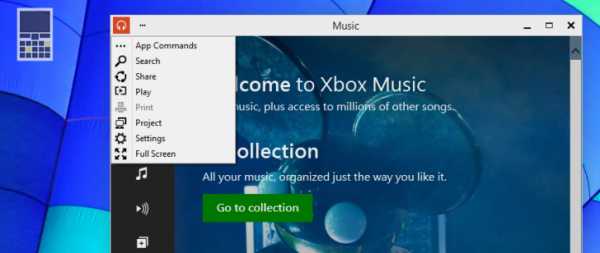
Виртуальные рабочие столы
Информация о том, что Microsoft планирует добавить в новую операционную систему виртуальные рабочие столы появилась ещё давно. Нужна ли такая функция вообще? Конечно, да. Возможно, для пользователей ПК её важность не так заметна, но вот владельцы планшетов с большой диагональю экрана должны по достоенству оценить такое нововведение.
Виртуальные рабочие столы – это своего рода аналог “десктопов” на Android. На каждом отдельном экране можно групировать приложения для разных задач (например, на первом – все программы для работы, а на втором – для развлечения). Для управления столами появилась специальная кнопка на панели задач, нажимаете “Add a desktop” – и настраиваете всё, как вам угодно.

Похожее меню появляется и при нажатии комбинации Alt + Tab (для быстрого переключения задач). Только экран становиться чуть темнее и нельзя добавлять виртуальные рабочие столы и переключаться между ними.
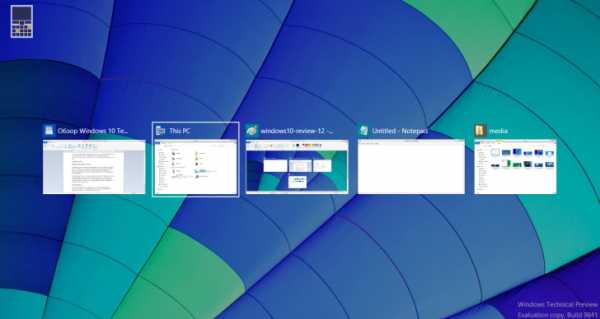
Snap 2.0
Ещё в Windows 8 появилась возможность разделять экран (рабочее пространство) на две части, а в Windows 8.1 (при наличии большого дисплея) – на три или даже четыре. Проблема была лишь в том, что помещать в те окна можно было только Modern-приложения. То есть для владельцев планшетов функция Snap была полезной, а вот пользователям ПК она помогала очень редко.

В “десятке” Snap поддерживает и привычный рабочий стол, поэтому теперь можно размещать на экране до четырех приложений (как Modern, так и классических). Причем в каком порядке их расположить, операционная система подскажет сама.
Командная строка
Рядовой пользователь вряд ли часто нуждается в запуске командной строки, но ситуации бывают разные. Когда нужно написать какой-то текст в Command Prompt, это можно сделать или руками, или при помощи “копировать” / “вставить” (это занимает не так много времени, но иногда напрягает). В Windows 10 разработчики решили прислушаться к мнению пользователей и добавили поддержку Ctrl + V (мелочь, а приятно).

Также поработали над самим cmd.exe, а точнее над переносом текста. Теперь длина строчки зависит непосредственно от размера окна и может переноситься под новые границы.
Можно ли пользоваться Windows 10 уже сейчас?
На даном этапе Windows 10 не подходит для повседневной работы. Стоит понимать, что это только Technical Preview, и предназначена она, прежде всего, для ознакомления с новой системой, финальная версия которой появится где-то через 6-7 месяцев. В Microsoft просто хотели показать, что они “услышали пользователей” и отказались от тех “революционных” изменений, так активно внедряемых Стивом Балмером.

Если же вы все-таки решили установить Technical Preview, то будьте готовы к двум основным проблемам: отсутствие некоторых драйверов и ошибки при установке/запуске большинства сторонних программ. Лично я после обзора вернусь обратно на Windows 8.1, так как мне не удалось установить драйвера на Wi-Fi, а при попытке запустить необходимые для работы программы появляются ошибки. У меня не получилось открыть Photoshop Lightroom, любую программу из пакета Microsoft Office 2010, Dropbox и, что самое обидное, FIFA 15.
В итоге
Несмотря на то, что Technical Preview – только первая публичная версия Windows 10, видно, что компания проделала огромную работу над ошибками. По сути, возвращения привычного меню “Пуск” в “десятку” означает очередное признания того, что вся концепция Windows 8 была провальной. В целом же новая система мне понравилась, сразу видно, что Microsoft движется в правильном направлении. И похоже, что “Проклятие редмондовцев” (выпуск хорошей версии операционной системы через одну) все-таки существует.
Если вы нашли ошибку, пожалуйста, выделите фрагмент текста и нажмите Ctrl+Enter.
keddr.com
10 "Виндовс": обзор. "Виндовс 10": русская версия
10 «Виндовс» вышла после версии 8.1. Речь идет об операционной системе семейства NT, разрабатываемой корпорацией Microsoft. Любопытно, что десятый номер был присвоен платформе после восьмого, при этом девятое издание было умышленно пропущено разработчиками для большего маркетингового успеха.
Кратко о переменах
К наиболее заметным внешним изменениям версии «Виндовс 10» можно отнести возвращение меню «Пуск» в привычном виде. Кроме того, добавлена возможность работы с виртуальными рабочими столами и запуск программ из Windows 8 в условиях оконного режима. Выход «Виндовс 10» состоялся в октябре 2014 года. Именно тогда появилось первое предварительное издание - «Билд 9841». Летом 2015 года ожидается официальный выход «Виндовс 10» на более чем ста языках в 190 государствах. На протяжении первого года с момента выхода системы будет предоставлена возможность бесплатно обновиться до нее с прочих версий платформы.
Особенности
10 «Виндовс» стала единой операционной системой для огромного количества устройств: Xbox One, смартфонов, планшетов и компьютеров. Предполагается создание единой платформы разработки и одного магазина универсальных приложений, которые будут совместимы со всеми видами поддерживаемого оборудования. Что касается локализации «Виндовс 10», русская версия также позволяет создавать множество рабочих столов и осуществлять переключение между ними. Здесь появится особый голосовой помощник по имени Cortana, который работает на планшетах и компьютерах. Однако следует отметить, что «Виндовс 10» на русском на данный момент поддерживает не все его функции. Однако данное упущение, скорее всего, будет исправлено ко дню официального представления.
«Виндовс 10» обзор рабочего стола и пользовательского интерфейса
Новое меню «Пуск» дает возможность пользователю при помощи всего одного клика просматривать перечень часто используемых файлов и приложений. Кроме того, можно с легкостью настраивать веб-сайты, программы и контакты. Пользователю доступно закрепление плиток в «Пуске», а в случае ненадобности этих элементов их легко отключить. Однако если владельцу устройства больше нравится версия главного экрана, как в ОС 8.1, можно переключиться к ней, используя специальную функцию. Можно менять размер «Пуска» при помощи курсора мыши либо развернуть меню. При этом недавно установленные компоненты располагаются в середине меню «Пуск». Приложения из «Магазина Windows» открываются в условиях оконного режима. 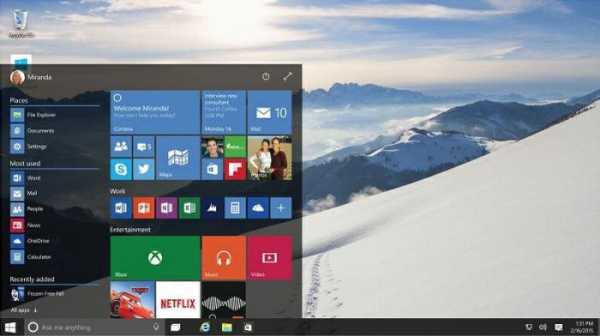 При помощи специальной функции в заголовке можно развернуть программу на полный экран. «Чудо-кнопки» не вызываются при наведении мыши. Отныне их можно активировать комбинацией Win+C. Не смену прежней панели пришел Центр уведомлений. Доступ к «чудо-кнопкам» можно получить из заголовка окна в управлении приложением. «Виндовс 10» на русском имеет адаптированный и полностью переведенный «Центр уведомлений», который получил ряд кнопок для быстрых настроек. Доступна синхронизация для этого элемента. Продолжит разговор о «Виндовс 10» обзор инноваций, которые были внедрены в «Панель задач». Кроме уже описанного выше центра уведомлений здесь появились рабочие столы, панель поиска и некоторые дополнительные кнопки. Голосовой помощник Cortana также достоин внимания, он интегрирован в панель поиска. Произнесение команды «Hey, Cortana» позволяет активировать инструмент. Он может открывать и искать приложения и файлы, а также отправлять сообщения. Как мы уже отмечали, ныне доступная «Виндовс 10» (русская версия) не позволяет общаться с помощником, поскольку такая возможность доступна исключительно для США. Однако разработчики утверждают, что официальный релиз принесет функцию в адаптированном для РФ виде.
При помощи специальной функции в заголовке можно развернуть программу на полный экран. «Чудо-кнопки» не вызываются при наведении мыши. Отныне их можно активировать комбинацией Win+C. Не смену прежней панели пришел Центр уведомлений. Доступ к «чудо-кнопкам» можно получить из заголовка окна в управлении приложением. «Виндовс 10» на русском имеет адаптированный и полностью переведенный «Центр уведомлений», который получил ряд кнопок для быстрых настроек. Доступна синхронизация для этого элемента. Продолжит разговор о «Виндовс 10» обзор инноваций, которые были внедрены в «Панель задач». Кроме уже описанного выше центра уведомлений здесь появились рабочие столы, панель поиска и некоторые дополнительные кнопки. Голосовой помощник Cortana также достоин внимания, он интегрирован в панель поиска. Произнесение команды «Hey, Cortana» позволяет активировать инструмент. Он может открывать и искать приложения и файлы, а также отправлять сообщения. Как мы уже отмечали, ныне доступная «Виндовс 10» (русская версия) не позволяет общаться с помощником, поскольку такая возможность доступна исключительно для США. Однако разработчики утверждают, что официальный релиз принесет функцию в адаптированном для РФ виде.
Новый подход к рабочим столам должен повысить эффективность взаимодействия с несколькими приложениями одновременно. Используя комбинацию Win+Tab, можно открыть экран для просмотра задач. Если нажать на обозначение сети подключения, все доступные варианты откроются в отдельном маленьком окне. Из него можно мгновенно перейти к основным параметрам компьютера или включить функцию «в самолёте». Внешний вид индикатора батареи был обновлен, для его запуска следует нажать на соответствующий значок на панели задач. Изменения коснулись календаря и часов. Функция Snap позволяет открывать одновременно 4 приложения и подсказывает пользователю, какие ещё программы запущены, а также как их лучше разместить.
Некоторые значки видоизменены. Улучшена анимация запуска и закрытия окон, а также установки программ. Окна теперь имеют очень тонкие рамки и тени. Благодаря режиму Continuum можно взаимодействовать одновременно с традиционным и сенсорным интерфейсом, если используется гибридное устройство. Созданы новые экраны блокировки и приветствия. Возможность Storage Sense предполагает сохранение приложений из «Магазина» на основной диск и карту памяти. Служба входа посредством биометрических данных под названием Windows Hello дает возможность не вводить пароли в приложениях и на ресурсах, которые поддерживают данную технологию. Еще одно новое средство авторизации, которое ныне активно разрабатывается, называется Microsoft Passport. Прозрачность интерфейса системы можно легко активировать или отключить, используя «Параметры компьютера». Именно последний элемент пришел на смену привычной «Панели управления».
Приложения
 10 «Виндовс» получила обновленный «Магазин». Появился встроенный сервис OneGet, который позволяет устанавливать программы при помощи менеджеров пакетов. Windows Feedback – программа обратной связи, которая позволяет сообщать компании Microsoft о пожеланиях и ошибках. Появился новый инструмент «Начало работы». Командная строка отныне позволяет вставлять текст, скопированный в буфер, используя комбинацию Ctrl+V. В «Проводнике» появился функциональный поиск, а также показаны самые посещаемые папки и последние открываемые файлы. Обновилось приложение Xbox. Появился Microsoft Edge - новый браузер, поставляемый вместе с Windows на все поддерживаемые устройства. Калькулятор также переработан.
10 «Виндовс» получила обновленный «Магазин». Появился встроенный сервис OneGet, который позволяет устанавливать программы при помощи менеджеров пакетов. Windows Feedback – программа обратной связи, которая позволяет сообщать компании Microsoft о пожеланиях и ошибках. Появился новый инструмент «Начало работы». Командная строка отныне позволяет вставлять текст, скопированный в буфер, используя комбинацию Ctrl+V. В «Проводнике» появился функциональный поиск, а также показаны самые посещаемые папки и последние открываемые файлы. Обновилось приложение Xbox. Появился Microsoft Edge - новый браузер, поставляемый вместе с Windows на все поддерживаемые устройства. Калькулятор также переработан.
Мобильные устройства
 Главный экран поддерживает фоновое изображение. Приложения, которые были недавно установлены, располагаются вверху всего списка. Центр уведомлений обновлён. Пользователи могут добавить определенное число строк с настраиваемыми элементами управления в верхнюю часть «Центра действий». Появились интерактивные уведомления. Человеку, который получил текстовое сообщение, достаточно использовать интерактивное уведомление и ответить, не применяя приложение. Внедрена возможность перемещения клавиатуры в различные места экрана, что поможет отыскать самое удобное положение. Меню «Настроек» полностью переработано. Skype интегрирован в раздел с сообщениями, такой подход позволяет проще осуществлять переключение между чатом программы и СМС. Теперь пропала необходимость в запуске второго приложения.
Главный экран поддерживает фоновое изображение. Приложения, которые были недавно установлены, располагаются вверху всего списка. Центр уведомлений обновлён. Пользователи могут добавить определенное число строк с настраиваемыми элементами управления в верхнюю часть «Центра действий». Появились интерактивные уведомления. Человеку, который получил текстовое сообщение, достаточно использовать интерактивное уведомление и ответить, не применяя приложение. Внедрена возможность перемещения клавиатуры в различные места экрана, что поможет отыскать самое удобное положение. Меню «Настроек» полностью переработано. Skype интегрирован в раздел с сообщениями, такой подход позволяет проще осуществлять переключение между чатом программы и СМС. Теперь пропала необходимость в запуске второго приложения.
Миграция
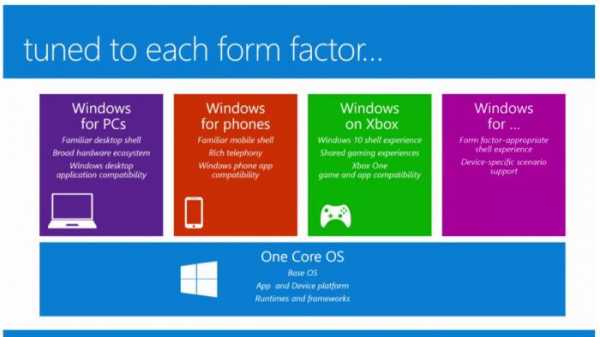 Напрямую бесплатно обновить «Виндовс» до 10 версии могут пользователи изданий платформы «7» и «8.1». Свободное предоставление актуальных дополнений будет продолжаться год с момента выхода финального варианта Windows 10.
Напрямую бесплатно обновить «Виндовс» до 10 версии могут пользователи изданий платформы «7» и «8.1». Свободное предоставление актуальных дополнений будет продолжаться год с момента выхода финального варианта Windows 10.
Сбор информации предварительного тестирования
В изданиях Windows 10, которые предназначены для пользовательского предварительного тестирования, компания Microsoft собирает информацию о работе компьютера. Исходя из заявления о конфиденциальности, разработчик получает данные, которые используются для улучшения служб и продуктов. К такой информации относится описание приложений, сведения с датчиков, конфигурация устройств, SMS-сообщения, телефонные звонки, история файлов, журнал браузера и поиска, интересы, предпочтения, адрес почты, имя. Кроме того, могут собираться данные, вводимые рукописно, с клавиатуры или посредством систем распознавания речи. Передача информации производителю может осуществляется при вводе текстов, открытии файлов, использовании поиска и установке программ.
Системные требования
К устройствам с дисплеем от 8 дюймов предъявляются следующие требования:
- процессор - от 1 ГГц,
- оперативная память - от 1 или 2 Гб, в зависимости от разрядности (32 и 64 бита, соответственно),
- от 16 или 20 Гб свободного места на жестком диске, исходя из версии ОС,
- видеокарта, поддерживающая DirectX 9, а также драйвер WDDM.
Кроме того, необходима учётная запись на официальном сайте Microsoft и доступ к Интернету.
Версии
 Отметим, что 10 «Виндовс» будет доступен в 7 редакциях. Home — это базовая версия, разработанная для пользователей планшетных компьютеров, ноутбуков и ПК. Pro – вариант для представителей малого бизнеса. Mobile - версия для небольших планшетных компьютеров и смартфонов. Enterprise – издание для крупного бизнеса, которое имеет расширенные функции, облегчающие управления различными корпоративными ресурсами. Кроме того, здесь сделан особый акцент на безопасность. Education — вариант, применяемый в учебных заведениях. Mobile Enterprise — корпоративная версия, адаптированная для мобильных устройств с усилением безопасности. IoT Core – вариант для компьютерных устройств, среди которых роботы и терминалы. Здесь имеется ряд специальных функций. Как было сказано выше, система получила 10 номер после 8, минуя 9. По словам Тони Профета, главы компании «Майкрософт» по маркетингу, пропуск с совместимостью не связан. Предполагалось, что Windows 8.1 получит имя «9». В компании не хотят, чтобы описанная версия ОС ассоциировалась с «8», которую считают недостаточно популярной.
Отметим, что 10 «Виндовс» будет доступен в 7 редакциях. Home — это базовая версия, разработанная для пользователей планшетных компьютеров, ноутбуков и ПК. Pro – вариант для представителей малого бизнеса. Mobile - версия для небольших планшетных компьютеров и смартфонов. Enterprise – издание для крупного бизнеса, которое имеет расширенные функции, облегчающие управления различными корпоративными ресурсами. Кроме того, здесь сделан особый акцент на безопасность. Education — вариант, применяемый в учебных заведениях. Mobile Enterprise — корпоративная версия, адаптированная для мобильных устройств с усилением безопасности. IoT Core – вариант для компьютерных устройств, среди которых роботы и терминалы. Здесь имеется ряд специальных функций. Как было сказано выше, система получила 10 номер после 8, минуя 9. По словам Тони Профета, главы компании «Майкрософт» по маркетингу, пропуск с совместимостью не связан. Предполагалось, что Windows 8.1 получит имя «9». В компании не хотят, чтобы описанная версия ОС ассоциировалась с «8», которую считают недостаточно популярной.
fb.ru
- Настройка sql
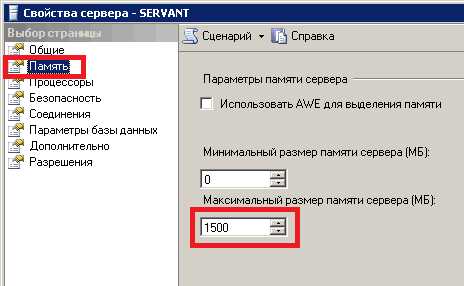
- Как через телефон зайти в компьютер

- Подключение радиоинтернет

- Разъем pci на материнской плате

- Вызов sql процедуры

- Кд м2 расшифровка

- Программа против всплывающих окон и рекламы бесплатно на русском
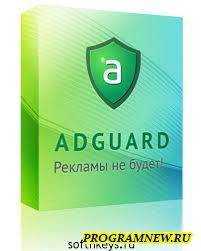
- Линукс минт настройка после установки
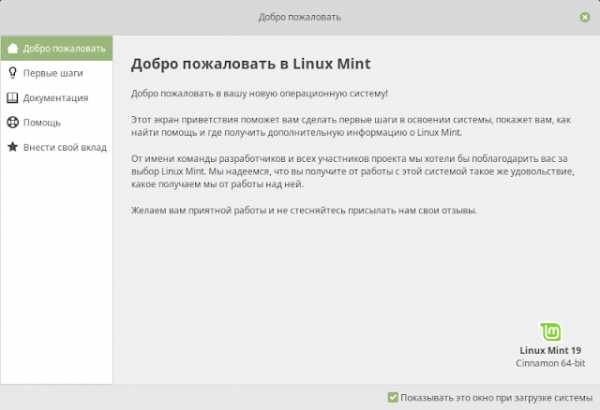
- Как на ноутбуке создать папку
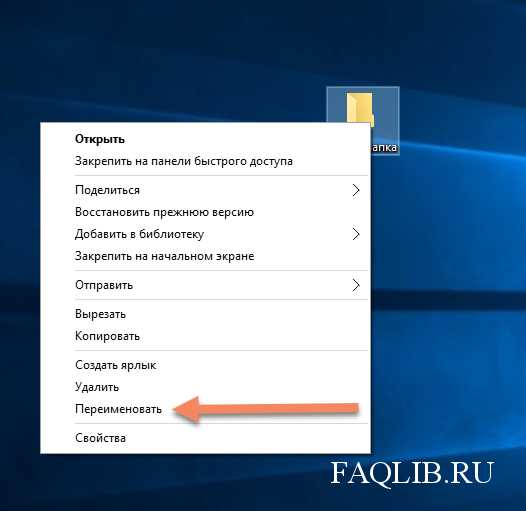
- Настройка ftp server windows server 2018

- Распространяемые пакеты visual c